CyberLink Screen Recorder anmeldelse: funksjoner, guide og mer
I dag er det flere og flere unge som henvender seg til strømming som en sidelinje. Dette passer ikke bare deres interesser, men lar dem også tjene en betydelig inntekt. Men ettersom konkurransen øker, er kvalitetsprogramvare nødvendig for alle streamere.
I denne artikkelen skal vi se på de grunnleggende funksjonene til CyberLink skjermopptaker og legg ut fordeler og ulemper. Vi vil også vise deg hvordan du tar opp og streamer spill med denne programvaren. Les vår anmeldelse for å finne ut om CyberLink Screen Recorder er riktig for deg!

- GUIDELISTE
- Del 1. CyberLink-skjermopptaker med et blikk
- Del 2. Hvordan bruke CyberLink Screen Recorder
- Del 3. Fordeler og ulemper med CyberLink Screen Recorder
- Del 4. Alternativ til CyberLink Skjermopptaker: ArkThinker Skjermopptaker
- Del 5. Vanlige spørsmål om CyberLink Screen Recorder
Del 1. CyberLink-skjermopptaker med et blikk
CyberLink Screen Recorder er en spesialisert programvare for opptak av skjermer og streaming av spill. Det er et gunstig valg for nybegynnere fordi grensesnittet er pent og knappene er iøynefallende. Alle innstillinger er oppført ovenfra og ned for enkel bruk. Før opptak kan du velge å fange hele skjermen, et vindu eller en lås til en bestemt programvare. Og du kan velge kilden til video og lyd i Windows og justere innstillingene ved hjelp av hurtigtaster.
Videooverlegg er også tilgjengelig under direktesending. Du kan for eksempel vise både spillingen og operasjonen på samme skjerm, og gi publikum en bedre opplevelse. CyberLink Screen Recorder kobler brukere direkte til plattformer som Twitch, YouTube og Facebook. Multistream-serveren lar deg livestreame opptil fem forskjellige medieplattformer i Full HD-kvalitet. Du kan samhandle med følgerne dine og svare på tilbakemeldingene deres i sanntid. Samtidig trenger du ikke å bekymre deg for effektiviteten til datamaskinen din fordi CyberLink Screen Recorder har minimert CPU- og GPU-belastningen.
Hvis CyberLink Screen Recorder ikke fungerer, kan du klikke Hjelp i menylinjen. Dette lar deg sjekke hjelpefilene og se videoopplæringene. Hvis du fortsatt har problemer, kan du alltid kontakte nettstøtte fra CyberLink-nettstedet.
Prissetting
| Planer | Tillegg | Gratis prøveperiode | Pris |
|---|---|---|---|
| Ny verson | Minimer CPU- og GPU-belastning, alt-i-ett-løsning for opptak, streaming og deling av skjermbilder | 30 dager | $34.99 |
| Oppgrader versjon | Sanntidskameraopptak og forhåndsvisning av lyd | 30 dager | $23.99 |
Del 2. Hvordan bruke CyberLink Screen Recorder
Før du leser instruksjonene nedenfor, last ned CyberLink Screen Recorder på CyberLink-nettstedet eller Microsoft Store og konfigurer webkameraet og lydinnstillingene dine før du tar opp eller streamer.

Merk: Du vil få en bedre opplevelse hvis datamaskinen din kjører Windows 10 eller nyere.
Trinn for å ta opp spill
Du kan enkelt ta opp spillet som vises på skrivebordet ditt via CyberLink Screen Recorder. Før opptaket starter, kan du slå på Forhåndsvisning for å sjekke opptakseffekten i sanntid. Hvis du vil, kan du lagre videoen på harddisken etter at opptaket er ferdig.
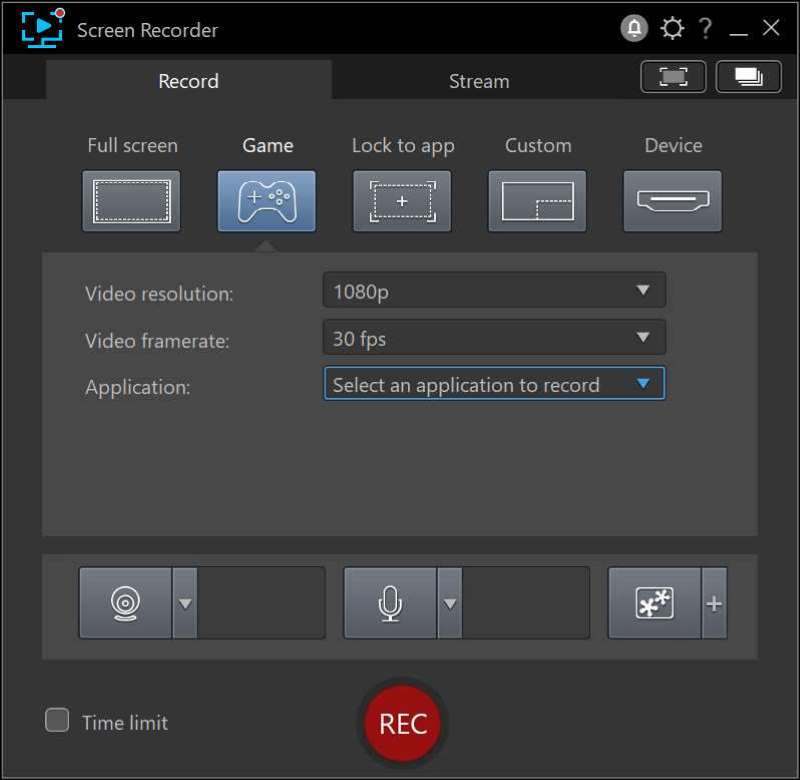
Åpne CyberLink Screen Recorder og klikk på Spill alternativet på Ta opp fanen.
Still inn opptaksalternativene nedenfor, inkludert Videooppløsning, videorammehastighet og applikasjon. Velg innstillingene som samsvarer med Windows-skjermen. I applikasjon rullegardinlisten, kan du se spillet eller programmet som er tilgjengelig på CyberLink Screen Recorder. Velg spillet du vil ha, og klikk på REC knapp.
Merk: Hvis du vil at opptaket skal være tidsbestemt, velger du Tidsbegrensning alternativet på venstre side av Rec og skriv inn hvor lenge du vil at spillet skal spilles inn.
Fremgangsmåte for å streame spill live
Gjennom denne skjermopptakeren kan du streame til Twitch, YouTube, Facebook og to tilpassede eller personlige servere. Du kan velge én eller opptil fem plattformer samtidig for livestreaming. La oss her ta YouTube som et eksempel.
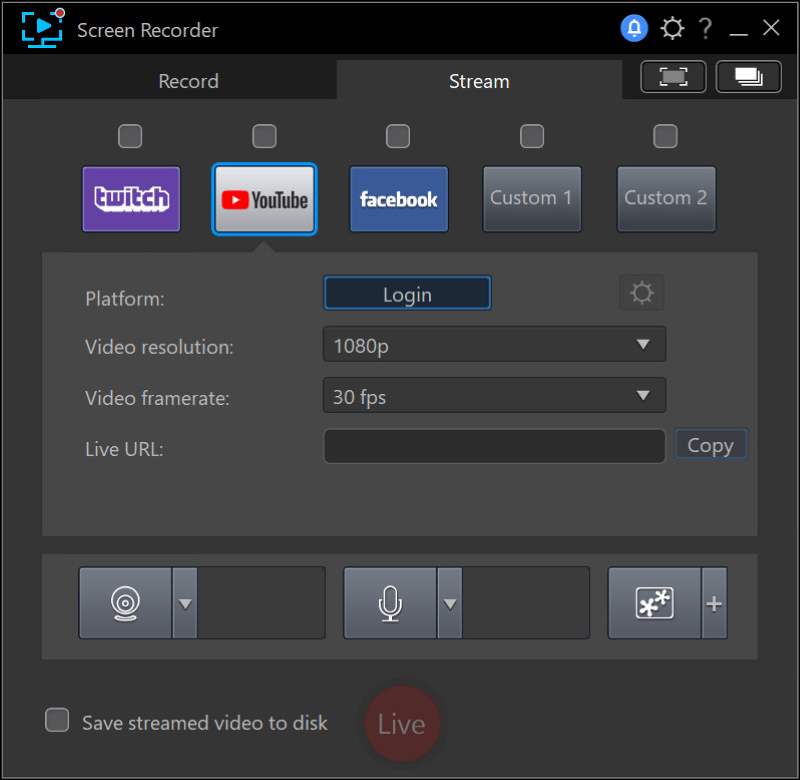
Velg Strøm fanen og kryss av i boksen ovenfor YouTube.
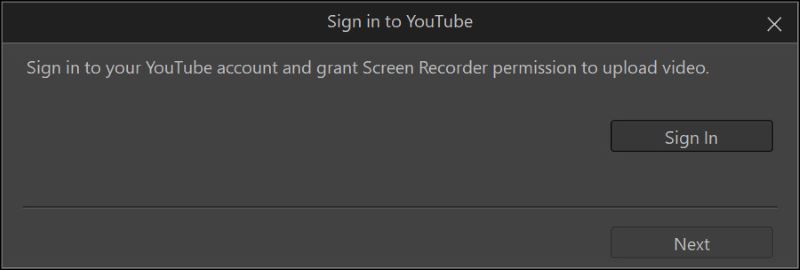
Klikk på Logg inn-knappen og skriv inn kontoen og passordet ditt.
Angi strømmealternativene nedenfor, inkludert Videooppløsning og Video framerate. Igjen, bare velg innstillingene som samsvarer med Windows-skjermen.
Skriv inn URL-en til serveren som skal være vert for livestrømmen din.
Merk: Hvis du vil lagre en kopi av strømmevideoen, velger du Lagre streamet video til disk alternativet på venstre side av Bo. Husk å velge eksportmappen i Filinnstillinger.
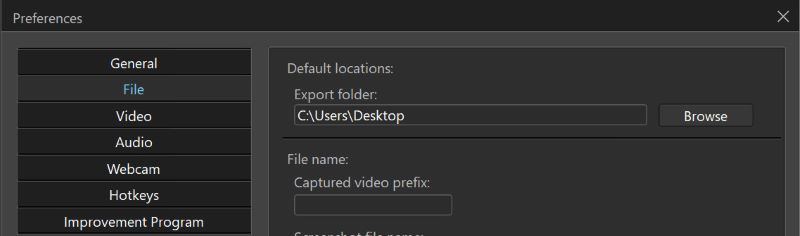
Klikk Bo for å starte streamingen.
Del 3. Fordeler og ulemper med CyberLink Screen Recorder
- Multistream til forskjellige plattformer samtidig
- Overlegg objekter på samme skjerm
- Forhåndsvisning av webkamera og lyd i sanntid
- Tilgjengelig i Microsoft Store
- Ustabil drift når videobithastigheten er høy
- Redigeringsfunksjonen er kun betalt
Del 4. Alternativ til CyberLink Skjermopptaker: ArkThinker Skjermopptaker
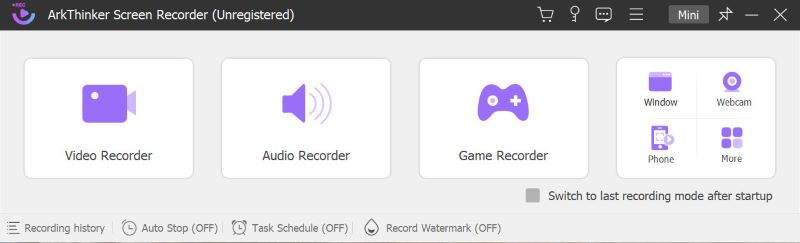
ArkThinker skjermopptaker dekker behovet for å ta opp videoer til daglig bruk. Du kan for eksempel bruke den når du er i et nettmøte. Du kan se gjennom de innspilte videoene i tilfelle du glemmer viktig informasjon. Den passer også for filmelskere. Du kan enkelt ta opp filmklipp og dele dem med vennene dine. Hvis du vil dele et musikkstykke, kan du velge å spille inn kun lyden. Dette kan også hjelpe elevene med dubbing lekser. Med ArkThinker Screen Recorder kan du redigere videoen og lyden samtidig.
I tillegg til å ta opp videoer eller lyd som vises på datamaskinen din, kan ArkThinker Screen Recorder også hjelpe deg med å ta opp iOS- og Android-skjermer på datamaskinen. Dette lar deg betjene direkte fra én enhet mens du jobber eller underholder, noe som gjør opptak mye mer praktisk.
Mens du tar opp på skjermen, kan du tegne, legge inn tekster og legge til bilder. Dette lar deg skrive ned notater eller inspirasjon under møter eller nettbasert læring mens du holder deg fokusert. Du kan også ta skjermbilder når du kommer over en viktig PowerPoint-presentasjon, slik at du kan se den senere.
Del 5. Vanlige spørsmål om CyberLink Skjermopptaker og Skjermopptak
Kan jeg planlegge en CyberLink-skjermopptaker?
Nei, den har ikke en Rute funksjon.
Er CyberLink Screen Recorder trygt å bruke?
Ja. CyberLink har et strengt sett med personvernregler for å beskytte dine interesser når du bruker produktene deres. Mens du beskytter din personlige informasjon, vil CyberLink Screen Recorder aldri gi uautorisert tilgang til systemet ditt.
Har CyberLink PowerDirector skjermopptak?
Ja. Skjermopptak er også tilgjengelig på CyberLink PowerDirector.
Konklusjon
Som vi allerede har nevnt i denne artikkelen, CyberLink skjermopptaker er et veldig nyttig verktøy for opptak av skjermer og live-streaming av spill. Den passer ikke bare for nybegynnere, men også for erfarne streamere. Hvis du leter etter opptaksprogramvare, vil CyberLink Screen Recorder tilby deg brukervennlighet og alle funksjonene du forventer. Men hvis du ikke har behov for live streaming eller ønsker å ta notater under opptaksprosessen, vil ArkThinker Screen Recorder være mer praktisk.
Hva synes du om dette innlegget? Klikk for å rangere dette innlegget.
Utmerket
Vurdering: 4.9 / 5 (basert på 261 stemmer)
Finn flere løsninger
Topp 14 lydopptaksprogramvare og maskinvare du ikke bør gå glipp av Beste skjermopptakere for Windows, Mac, iPhone og Android Beste kameraopptakeranbefalinger: Programvare og maskinvare OBS-skjermopptaker: Kraftig skjerm- og kringkastingsverktøy Beste spillopptaker for å fange gameplay [pålitelige verktøy + anmeldelser] DU-opptaker: anmeldelse, funksjoner og det beste alternativetRelative artikler
- Ta opp video
- D3DGear Review 2023: Funksjoner, fordeler og ulemper og dets beste alternativ
- Radeon ReLive Review – Last ned, funksjoner og alternativer
- DU-opptaker: anmeldelse, funksjoner og det beste alternativet
- ShareX Review 2023 – Funksjoner, priser og beste alternativer
- Ta opp PS4-spilling med Native Recorder/PC/Capture Card
- Hvordan ta opp en PowerPoint-presentasjon med lyd
- Detaljert veiledning om hvordan du spiller inn spill på Nintendo Switch
- Screencast-O-Matic anmeldelse, funksjoner og beste alternativ
- Ultimate anmeldelse av FlashBack Express & Best Alternative
- Full anmeldelse av oCam-skjermopptaker og beste oCam-alternativ



